- 绿色版查看
- 绿色版查看
- 绿色版查看
- 绿色版查看
- 绿色版查看
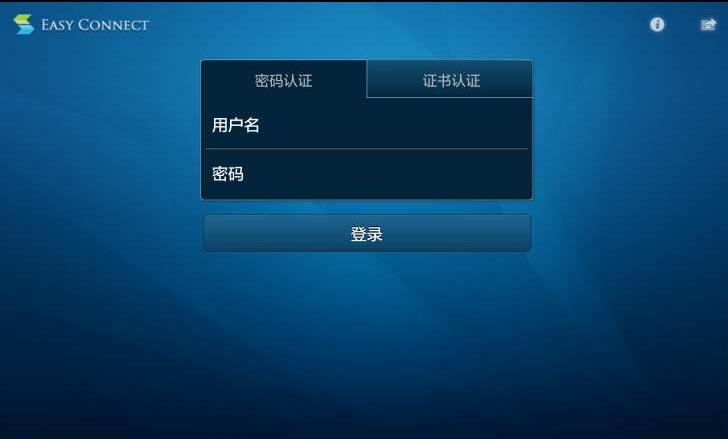
easyconnect相关问题
1.出现“easyconnect无法连接到服务端,请检查网络是否可用”怎么办?
我们在使用EasyConnect连接vpn时经常会遇到如下错误提醒,解决方法如下:
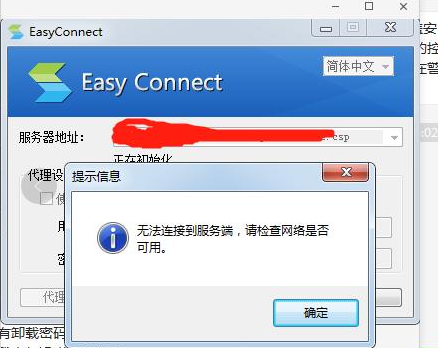
1、按下Windows+R键,启动cmd命令窗口,使用ping 、telnet命令,检查网络端口是否合适。
2、在ie浏览器输入vpn地址,检查能否打开,如果在浏览器中无法访问,则说明网络存在故障,需进行如下设置:将“使用TLS1.0、1.1、1.2”纷纷勾上即可。
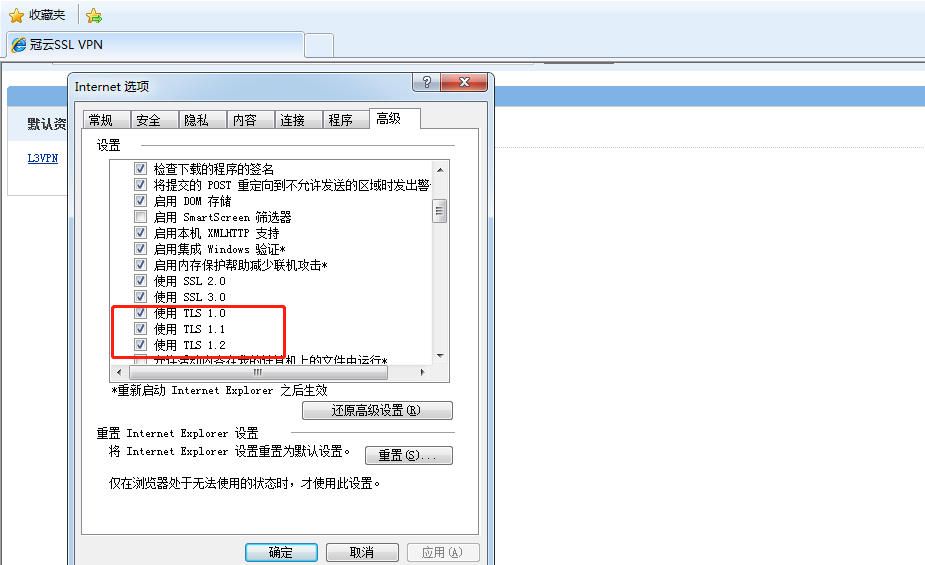
这样设置完以后就可以正常访问,组件会自动进行更新!怎么样?方法是不是很实用呢?大家快去试试吧!
2.如何更改服务器地址?
EasyConnect电脑版中我们可以自定义和更改服务器地址。方法很简单,如果您已经处于完成输入服务器地址的状态,只需单击“返回”选项。此时便会进入服务器地址编辑界面,我们在这里更改服务器地址即可。
3.登录上EasyConnect以后,电脑无法上外网了,是什么情况?
我们检查一下设置里面是否禁止了外网,如果禁止了,只需放通外网即可。
4.EasyConnect为什么登陆不了,一直显示在初始化?
可能是因为一些系统配置原因,我们只需将电脑关机,开机时按F8键进入安全模式,打开注册表,按CTRL+F,在出现的索引框中输入“MyGina.dll”,并删除键值,然后重启电脑,一般情况下就能解决了。
easyconnect软件优势:
1.随时随地,轻松办公
EasyConnect让你随时随地都可以访问自己公司的内网系统,安全高效调取公司重要数据
2.安全保障,无需担忧
EasyConnect需认证才可登入,其认证需采取三种以上的组合方式,才可认证成功
3.非常严格的终端限制
EasyConnect具有终端安全检查机制,拒绝一切不通过安全检查的终端接入内网
4.细节记录,动作可追溯
EasyConnect会全程记录访问者在接入内网期间的各种访问行为,杜绝一切不透明的欣行为
5.广泛的兼容性
EasyConnect具有最广泛的兼容性,不必担心你的终端设备无法使用的问题

easyconnect安装方法
1、在本站下载easyconnect后,使用360压缩软件解压后,双击.exe文件就可以安装软件。
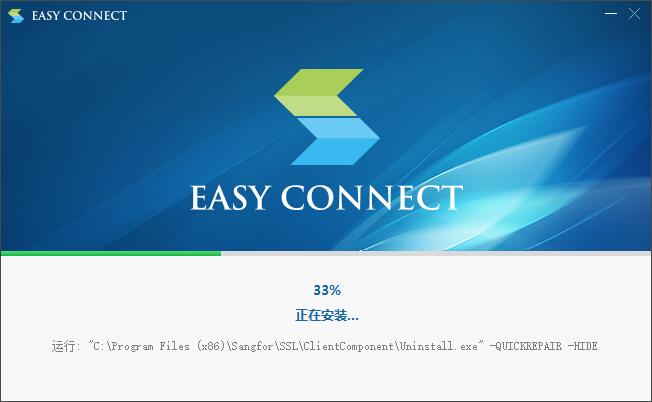
2、耐心等待easyconnect安装完就可以了。
easyconnect使用方法:
1、首先打开easyconnect软件,主界面如下图所示,输入服务器地址,这个地址一般是公司或校园的vpn地址,点击“连接”即可。
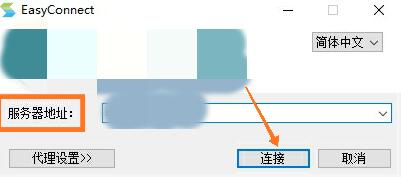
2、点击后界面显示正在初始化,需耐心等待片刻,即可进入帐号登录界面。
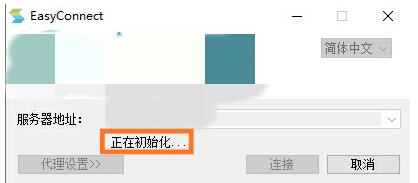
3、输入你的用户名和密码,点击登录。
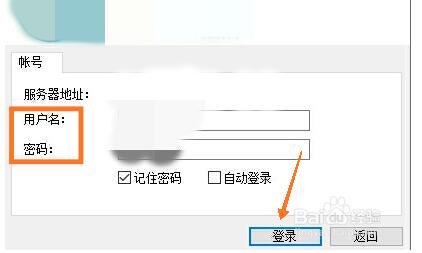
4、登陆成功后进入到内网,浏览器会自动跳转到相应的内网界面,如下图所示。
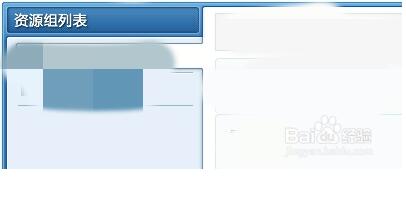
5、这里要注意一下,当我们完成办公不使用该软件后要及时推出,避免发生安全隐患。只需在右下角图标栏找到该软件,右键点击退出即可。
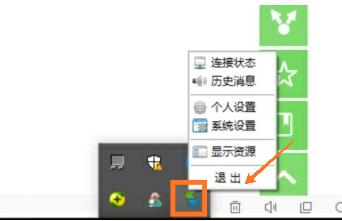
easyconnect同款对比
ToDesk
ToDesk最新版是一款实用且流畅的远程协助软件,通过ToDesk用户可以快速对同样安装了这款软件的用户进行远程控制,利用ToDesk软件用户只需输入相应的码便可以轻松实现远程控制、文件传输等一系列操作,极大程度的提升用户工作生活的效率.下载地址:https://www.onlinedown.net/soft/10089616.htm
向日葵远程控制
向日葵远程控制是一款知名远程控制软件。向日葵远程控制软件包含电脑和手机两种客户端,能够实现两种客户端的互相连接,为很多人的工作提供了便利。向日葵远程控制软件的界面简洁、操作简单、安装方便。用户能轻松实现远程控制、远程开机等功能。
下载地址:https://www.onlinedown.net/soft/538133.htm
easyconnect更新日志:
1、新增从钉钉启动EasyConnect的功能,并自动使用钉钉的认证接口进行单点登录。
2、优化界面。
3、修复部分已知bug。
华军小编推荐:
easyconnect是专门用于远程访问公司内网工具,支持移动端、pc端数据互通操作。可以远程传输重要的数据信息,为企业办公提供了高效率的保障服务。还有类似今目标、汉王考勤管理系统、爱莫脑图、NTKO 大文件上传控件、快刀客平台软件,希望大家前来下载!











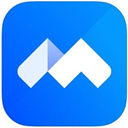


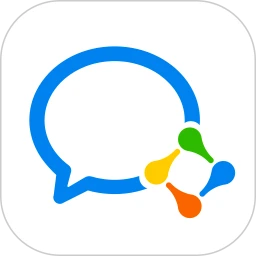

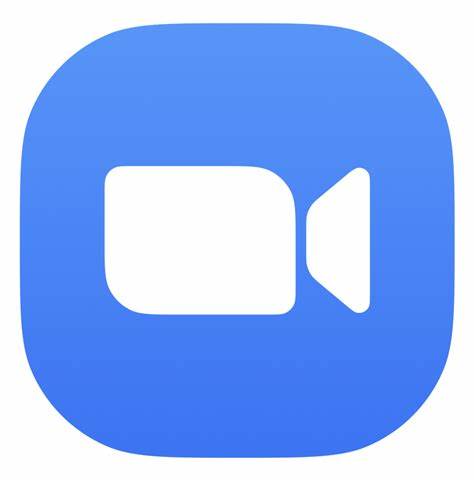






























有用
有用
有用